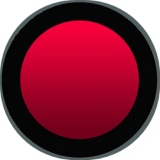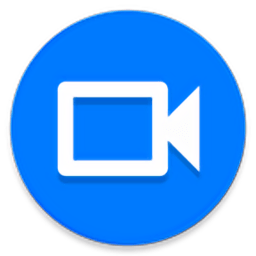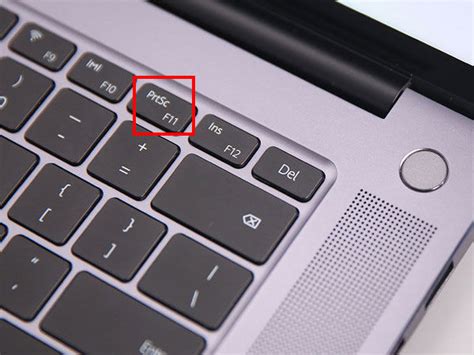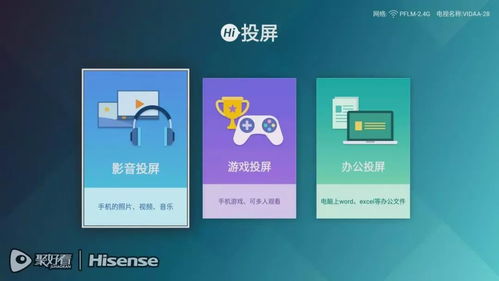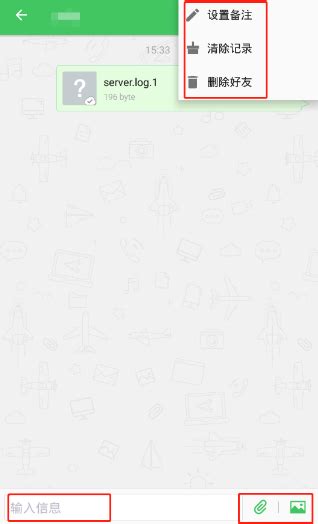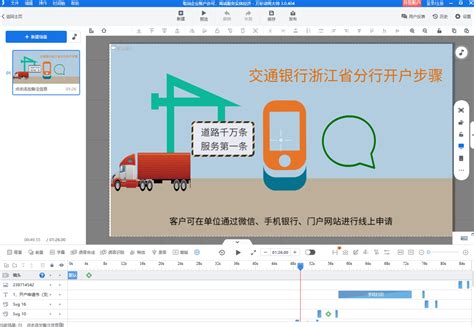轻松学会《AirDroid》屏幕录制技巧
《AirDroid》录制屏幕教程详解

在数字化时代,屏幕录制已成为我们日常生活和工作中不可或缺的一部分。无论是制作教学视频、分享应用操作教程,还是记录游戏精彩瞬间,屏幕录制都扮演着重要角色。而《AirDroid》作为一款功能强大的远程控制软件,不仅支持跨设备远程访问和控制,还内置了便捷的屏幕录制功能。本文将详细介绍如何使用《AirDroid》进行屏幕录制,帮助用户轻松掌握这一实用技能。

一、准备工作
1. 下载并安装《AirDroid》
首先,你需要在你的Android设备上下载并安装《AirDroid》应用。你可以通过官方网站、应用商店等渠道获取安装包,并按照提示完成安装。

2. 注册并登录账号
安装完成后,打开《AirDroid》应用,按照指引注册一个账号并登录。登录账号后,你可以享受到更多高级功能,包括屏幕录制、远程控制等。

二、开启屏幕录制功能
1. 进入工具箱
登录《AirDroid》后,在主界面找到并点击“工具箱”栏目。在工具箱中,你可以看到各种实用的工具和功能,包括屏幕录制、截图、文件管理等。
2. 找到屏幕录制按钮
在工具箱中,找到并点击“录制屏幕”按钮。此时,你的Android设备上将会创建一个小面板,用于控制屏幕录制的开始和停止。
3. 开始录制
单击小面板上的录相机图标,即可开始录制屏幕。在录制过程中,你可以自由操作你的设备,所有屏幕上的动态都将被录制下来。
4. 停止录制
当你想要停止录制时,只需再次单击小面板上的录相机图标即可。录制完成后,你可以在《AirDroid》的应用内找到录制的视频文件,并进行管理和分享。
三、高级设置与技巧
1. 调整录制参数(如适用)
虽然《AirDroid》的屏幕录制功能默认提供了便捷的录制体验,但部分高级用户可能希望调整录制参数以满足特定需求。请注意,这些设置可能因《AirDroid》版本和设备型号而异。在某些版本中,你可能可以在录制前调整视频分辨率、帧率等参数。
2. 录制系统声音与麦克风音频
《AirDroid》的屏幕录制功能通常支持录制系统声音。这意味着,在录制过程中,你可以捕捉到设备播放的音乐、视频声音等。此外,部分设备还支持同步录制麦克风音频,让你在录制屏幕的同时,也能将自己的声音录制进去。这对于制作教学视频或游戏解说视频来说非常有用。
3. 隐藏录制图标(如适用)
在某些情况下,你可能希望隐藏录制图标,以避免在录制过程中干扰屏幕内容。虽然《AirDroid》的屏幕录制功能默认显示录制图标,但部分版本或设备可能提供了隐藏图标的选项。你可以在录制前检查相关设置,并根据需要进行调整。
4. 使用悬浮窗控制录制
《AirDroid》的悬浮窗功能为屏幕录制提供了更多便捷性。通过开启悬浮窗,你可以在录制过程中随时控制录制的开始和停止,而无需返回《AirDroid》应用界面。这大大提高了录制的灵活性和效率。
四、常见问题与解决方案
1. 录制视频无法保存或找不到文件
如果你遇到录制视频无法保存或找不到文件的问题,首先请检查你的设备存储空间是否充足。此外,还可以尝试重启《AirDroid》应用或设备,并检查是否有最新的应用更新可用。如果问题仍然存在,请联系《AirDroid》客服寻求帮助。
2. 录制过程中卡顿或断录
录制过程中卡顿或断录可能是由于设备性能不足或应用冲突导致的。你可以尝试关闭其他后台应用,以降低设备负载。此外,还可以尝试降低录制参数(如分辨率和帧率),以减少对设备性能的占用。如果问题仍然严重,请考虑升级设备或寻求专业帮助。
3. 录制视频音质不佳
如果你发现录制视频的音质不佳,可以尝试调整麦克风的音量和位置,以确保录制过程中声音清晰。此外,还可以检查设备是否有最新的音频驱动更新可用,并尝试更新以改善音质。
五、屏幕录制的应用场景
1. 教学视频制作
屏幕录制功能非常适合用于制作教学视频。你可以通过录制屏幕操作过程,结合语音讲解和字幕标注,轻松制作出易于理解的教学视频。这些视频可以用于在线教育平台、企业内部培训等场景。
2. 应用操作教程
对于新发布的应用或功能复杂的软件,屏幕录制功能可以帮助你快速制作出操作教程。通过录制屏幕上的操作步骤,结合文字说明和截图展示,你可以让用户更快地掌握应用的使用方法。
3. 游戏精彩瞬间记录
对于游戏爱好者来说,屏幕录制功能可以用来记录游戏中的精彩瞬间。无论是高分表现、炫酷技能还是团队合作的精彩配合,都可以通过屏幕录制功能保存下来并分享给朋友或粉丝。
4. 远程协作与演示
在远程协作场景中,屏幕录制功能可以帮助团队成员更好地了解彼此的工作进展和思路。通过录制屏幕操作过程并结合语音讲解,你可以让团队成员更加清晰地了解你的工作内容和想法。此外,屏幕录制功能还可以用于产品演示、销售培训等场景。
六、结语
《AirDroid》的屏幕录制功能以其便捷性和实用性受到了广大用户的喜爱。通过本文的介绍,相信你已经掌握了如何使用《AirDroid》进行屏幕录制的基本方法和技巧。无论是制作教学视频、分享应用操作教程还是记录游戏精彩瞬间,《AirDroid》的屏幕录制功能都能为你提供强大的支持。希望本文能对你有所帮助,并祝你在屏幕录制的道路上越走越远!
-
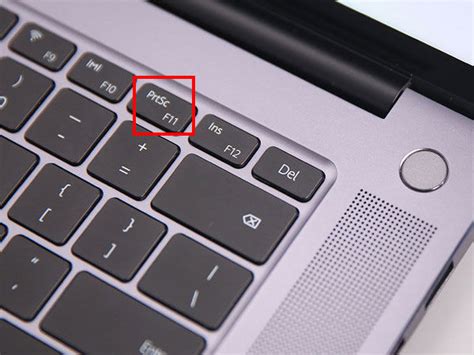 轻松学会:电脑屏幕截图技巧大全资讯攻略12-01
轻松学会:电脑屏幕截图技巧大全资讯攻略12-01 -
 掌握抖音合拍技巧,轻松录制个性化声音资讯攻略12-06
掌握抖音合拍技巧,轻松录制个性化声音资讯攻略12-06 -
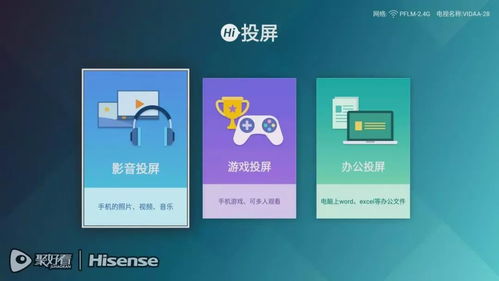 轻松学会《好轻》APP投屏技巧资讯攻略04-25
轻松学会《好轻》APP投屏技巧资讯攻略04-25 -
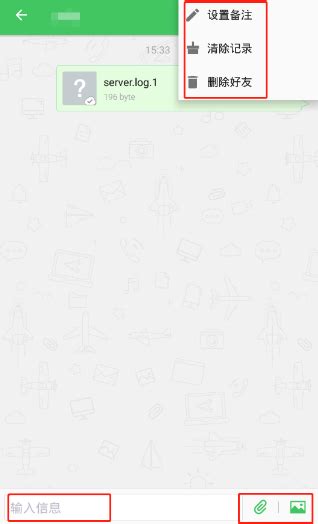 《airdroid》如何使用进行文件传输?资讯攻略04-12
《airdroid》如何使用进行文件传输?资讯攻略04-12 -
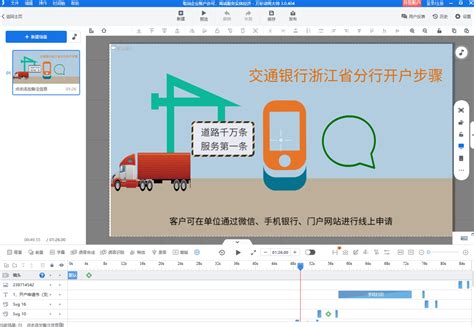 轻松学会制作迷你Flash动画资讯攻略12-07
轻松学会制作迷你Flash动画资讯攻略12-07 -
 《如何使用Airdroid轻松实现远程拨打电话?》资讯攻略04-20
《如何使用Airdroid轻松实现远程拨打电话?》资讯攻略04-20